كيفية النسخ الاحتياطي واستعادة WooCommerce بسهولة
نشرت: 2020-06-09النسخ الاحتياطية - إنها كلمة شاقة ، أليس كذلك؟ مجرد الاستماع إليه ربما يجعلك تفكر في وقتك الثمين الضائع في مجموعة من العمليات اليدوية المعقدة التي تتضمن قواعد بيانات وأدلة FTP.
لكن كل هذا خرافة يسعدنا إفسادها. الحقيقة هي: بفضل المكونات الإضافية الحديثة ، أصبح الآن سريعًا وسهلاً للغاية لعمل نسخ احتياطية لـ WooCommerce واستعادتها إذا دعت الحاجة .
أنت تعلم بالفعل أنك بحاجة لعمل نسخ احتياطية لمتجرك وبياناته. ولكن ما قد لا تعرفه هو كيفية إنشاء تلك النسخ الاحتياطية وإدارتها دون أن تصيب نفسك بالصداع.
اليوم سوف نوضح لك كيف. تابع القراءة لمعرفة كيف يمكنك عمل نسخة احتياطية من متجرك باستخدام Jetpack Backup وكيفية استعادة موقعك بشكل صحيح في حالة الطوارئ.
ما سبب أهمية النسخ الاحتياطية ومتى قد تحتاج إليها
إذا قمت بتحديث WooCommerce مؤخرًا ، فربما تكون قد لاحظت إشعارًا مثل هذا في صفحة الملحقات الخاصة بك:
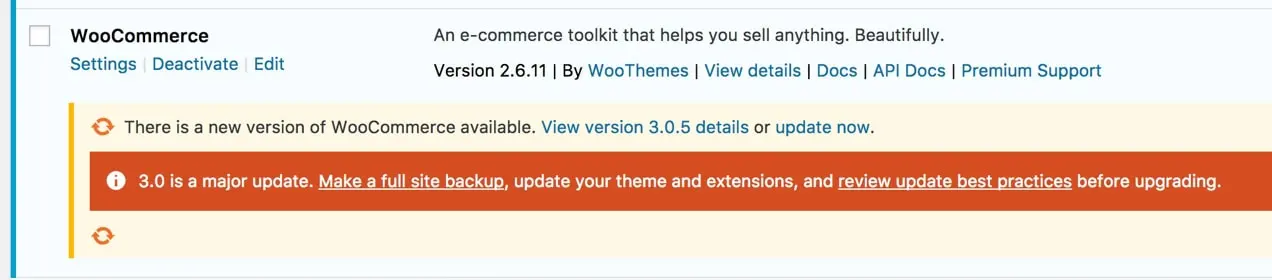
التحديثات الرئيسية مثل هذه هي السبب في أنه من الأفضل أن يكون لديك نسخ احتياطية من موقع WooCommerce الخاص بك . على الرغم من أننا نتوقع أن تسير عملية التحديث بسلاسة ، لا يمكننا دائمًا توقع النتيجة - خاصةً إذا كان لديك الكثير من التعليمات البرمجية المخصصة ، أو تستخدم المكونات الإضافية من جهات خارجية ، أو لم تقم بتحديث السمة أو ملحقات WooCommerce منذ فترة.
وجود نسخة احتياطية حديثة من موقعك في متناول اليد يعني أنه إذا قمت بتحديث مشكلة ما وتجسسها ، فيمكنك الرجوع بسرعة إلى إصدار يعمل.
تعتبر النسخ الاحتياطية مهمة أيضًا في حالة وقوع كارثة ، مثل موقع تم الاستيلاء عليه أو فشل الخادم - وهو أمر مستبعد للغاية ولكنه ليس مستحيلًا - أو الحذف العرضي لبعض ملفاتك (اعترف بذلك ، لقد قمنا جميعًا بهذا الأمر). كمتجر عبر الإنترنت ، من الأهمية بمكان حماية بيانات العملاء والتأكد من أنها آمنة ومتاحة دائمًا. تعرف على المزيد حول النسخ الاحتياطية ولماذا تحتاج إليها.
باختصار ، تُحميك النسخ الاحتياطية من المتاعب وفقدان البيانات - والأهم من ذلك - خسارة المبيعات بسبب التوقف.
كيفية عمل نسخة احتياطية من موقعك (دون أي متاعب)
هناك العديد من الأدوات التي تقدم نسخًا احتياطيًا لقاعدة بيانات WordPress الخاصة بك وبعض أو كل ملفاتك ، وهي تختلف في السعر والفوائد وسهولة الاستخدام. أداتنا المفضلة لعمل نسخة احتياطية من WooCommerce هي Jetpack Backup ، والتي تقدم:
- نسخ احتياطية يومية وفي الوقت الفعلي لموقعك بالكامل دون الحاجة إلى خبرة في التطوير.
- التخزين خارج الموقع ، لذلك إذا حدث شيء ما لخادمك ، فلا يزال بإمكانك استعادة نسخة احتياطية ، حتى إذا كان موقعك معطلاً تمامًا.
- يتم الاستعادة التلقائية بنقرة واحدة من سطح المكتب أو الجهاز المحمول الخاص بك حتى تتمكن من تقليل وقت تعطل متجرك. عندما تكلف دقيقة واحدة من التعطل أعمال التجارة الإلكترونية بمتوسط 9000 دولار تقريبًا ، فأنت بحاجة إلى العودة والتشغيل بأسرع ما يمكن.
- الوصول إلى سجل النشاط ، حتى تتمكن من فهم كل تغيير يطرأ على متجرك ومن قام به.
- قم باستعادة موقعك من أي مكان باستخدام Jetpack Backup وتطبيق WordPress للجوال.

ما نحبه حقًا في Jetpack هو أنه يمكنك فقط ضبطه ونسيانه. بمجرد تنشيط النسخ الاحتياطية ، سيتم حفظ بياناتك تلقائيًا ، ولن تضطر أبدًا إلى التفكير في الأمر أو لمس الإعدادات مرة أخرى.
اختر خطة احتياطية
ابدأ بالاختيار بين النسخ الاحتياطية اليومية والنسخ الاحتياطي في الوقت الفعلي. يتم إجراء النسخ الاحتياطية اليومية تلقائيًا كل 24 ساعة وهي خيار رائع لمواقع الويب التي لا يتم تحديثها بانتظام. يتم إجراء النسخ الاحتياطية في الوقت الفعلي أثناء حدوث نشاط على موقعك - صفحات ومنتجات محدثة ، وأوامر وتعليقات جديدة ، ومكونات إضافية مثبتة ، وما إلى ذلك - بحيث يكون لديك دائمًا نسخة احتياطية محدثة. بالنسبة لمتاجر التجارة الإلكترونية ، يوصى بالنسخ الاحتياطي في الوقت الفعلي ، حيث يمكن أن يحدث الكثير في غضون 24 ساعة! آخر شيء تريده هو فقدان معلومات الطلب.
هناك طريقتان يمكنك من خلالهما تمكين Jetpack Backup:
- اختر خطة Jetpack تتضمن نسخًا احتياطية. توفر الخطط الشخصية والمميزة نسخًا احتياطية يومية ، بينما تقدم الخطط الاحترافية نسخًا احتياطية في الوقت الفعلي. ستستفيد أيضًا من مجموعة كاملة من الميزات الإضافية ، من مراقبة وقت التوقف عن العمل وحماية هجوم القوة الغاشمة إلى أدوات تحسين السرعة والدعم ذي الأولوية. يتكامل Jetpack أيضًا مع WooCommerce Tax و WooCommerce Payments و WooCommerce Shipping لتوفير وظائف إدارة المتجر القيمة.
- قم بشراء Jetpack Backup بشكل منفصل. إذا لم تكن بحاجة إلى أي من الوظائف الأخرى التي تأتي مع خطة Jetpack ، فيمكنك شراء النسخ الاحتياطية وتنشيطها بنفسك.
استعادة النسخ الاحتياطية مثل المحترفين
ولكن ماذا لو حدث خطأ ما في موقعك وتحتاج إلى استعادة نسخة احتياطية؟ لا تقلق لا تحتاج إلى أي معرفة فنية أو حتى الكثير من الوقت.


كل ما عليك فعله هو الانتقال إلى سجل النشاط ، والعثور على النقطة التي ترغب في الاستعادة إليها ، والنقر فوق الزر . هذا هو! عرض تعليمات مفصلة مع لقطات هنا.

بمجرد إعطاء الإبهام ، سيبدأ Jetpack في استعادة بياناتك. يمكن أن تستغرق هذه العملية في أي مكان من بضع دقائق إلى عدة ساعات حسب حجم موقعك ، ولكن يمكنك مغادرة الصفحة - ستتلقى بريدًا إلكترونيًا عند الانتهاء من كل شيء.
كيفية تجنب فقد البيانات عند استعادة نسخة احتياطية
أحد الأسئلة الأكثر شيوعًا التي نسمعها هو ، "كيف يفترض بي استعادة نسخة احتياطية دون فقدان الطلبات التي وردت للتو؟"
الوقاية هي الحل الأفضل. هذا هو أحد الأسباب التي نوصي بها موقع التدريج - بشكل أساسي ، نسخة مكررة من متجرك يمكنك استخدامها لاختبار التغييرات الرئيسية . يقدم بعض المضيفين هذا لك كجزء من حزمة الاستضافة. أو إذا كنت تستخدم Jetpack ، فيمكنك إنشاء واحدة بسرعة من خلال استعادة إحدى النسخ الاحتياطية الحديثة إلى موقع مختلف.
تعتبر النسخ الاحتياطية في الوقت الفعلي حلاً جيدًا أيضًا لأنها تحفظ جميع التغييرات التي تم إجراؤها على موقعك فور حدوثها ، بدلاً من حفظها مرة واحدة يوميًا. هذا يمنعك من فقدان الطلبات التي حدثت خلال الـ 24 ساعة السابقة لاستعادة نسخة احتياطية.
ولكن إذا كنت لا تعمل مع موقع مرحلي ولديك نُسخ احتياطية يومية ، فاتبع هذه العملية لتجنب فقد البيانات قبل إجراء تغييرات كبيرة :
- وقف مؤقتًا جميع الطلبات الجديدة ، والتعديلات على المنتجات ، وما إلى ذلك على موقعك ؛ يمكن أن يساعدك مكون إضافي مثل وضع الصيانة في التعامل مع هذا بأمان.
- قم بعمل نسخة احتياطية عند الطلب ، والتي يمكنك القيام بها في أي وقت باستخدام Jetpack Backup.
- تابع المكوّن الإضافي / الإضافة / تحديثات الموقع الرئيسية الأخرى.
- إذا تم كسر شيء ما ، فاستعد نسختك الاحتياطية. إذا لم يكن الأمر كذلك (أو إذا اكتشفت أخطاء طفيفة فقط) ، فتابع.
- أخرج موقعك من وضع الصيانة أو أعد تشغيله مرة أخرى. اختياريًا ، قم بعمل نسخة احتياطية أخرى عند الطلب قبل البدء في إجراء أي تغييرات أخرى ، فقط في حالة حدوث ذلك.
سيساعدك اتباع هذه العملية على تجنب استعادة نسخة احتياطية لا تحتوي على أحدث طلباتك (وفقدان الأعمال عن طريق الخطأ).
بعض النصائح النهائية لإدارة النسخ الاحتياطية لمتجرك
فيما يلي بعض الأشياء التي يجب وضعها في الاعتبار عندما يتعلق الأمر بالنسخ الاحتياطي (واستعادة) البيانات باستخدام WooCommerce:
- تخزين النسخ الاحتياطية الخاصة بك خارج الموقع . إذا حدث شيء ما لموقعك وتعذر الوصول إليه ، فلن تساعدك النسخ الاحتياطية إلا إذا تمكنت من الوصول إليها! يقوم Jetpack بتخزين النسخ الاحتياطية خارج الموقع افتراضيًا ، ويمكنك أيضًا تنزيل النسخ لتخزينها محليًا.
- تجنب استعادة موقع حي كلما أمكن ذلك ، أو (إذا كان ذلك لا مفر منه) حاول تقييد نشاط النسخ الاحتياطي / الاستعادة لفترات هادئة. يمكنك العثور على حركة المرور على موقعك على لوحة معلومات WordPress الخاصة بك أو في Google Analytics.
- ستسمح لك بعض الأدوات بعمل نسخ احتياطية جزئية و / أو استعادتها ، مما يوفر الكثير من الوقت ، ولكن كن حذرًا مع هذا الخيار - فقد يؤدي نسيان نسخ ملفات WordPress الأساسية احتياطيًا أو استعادتها إلى كسر متجرك!
توفر لك النسخ الاحتياطية الوقت والصداع والمال
لا يعد الاحتفاظ بنسخة احتياطية من موقعك شيئًا يجب عليك فعله فقط في حالة وقوع كارثة طبيعية أو حادث غريب. إنها أيضًا أفضل ممارسة يمكن أن توفر لك الكثير من المتاعب عند تحديث متجرك أو إجراء تغييرات على تصميمه أو وظيفته.
من خلال عمل نسخ احتياطية بانتظام واستعادتها بشكل صحيح وإدارتها باستخدام النصائح المذكورة أعلاه ، ستوفر الوقت والمال.
هل لديك أي أسئلة حول عمل نسخ احتياطية ، أو استخدام Jetpack لإدارتها ، أو استعادة نسخة احتياطية إلى موقع WooCommerce الخاص بك؟ اسمحوا لنا أن نعرف في التعليقات؛ يسعدنا تقديم المساعدة.
